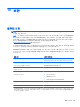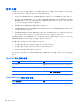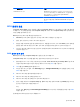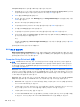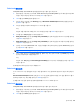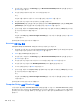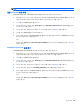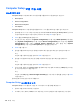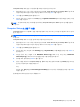Notebook PC User Manual-Windows 7
참고: 자동 DriveLock 기능을 사용하려면 BIOS 관리자 암호가 있어야 합니다.
자동 DriveLock 암호 입력
Computer Setup 에서 자동 DriveLock 암호를 활성화하려면 다음과 같이 하십시오.
1. 컴퓨터를 켜거나 다시 시작한 다음 화면 맨 아래에 “Press the esc key for Startup Menu”(시작 메
뉴를 보려면 esc 키를 누르십시오)라는 메시지가 표시되면 esc 키를 누릅니다.
2. f10 키를 눌러 BIOS 설정에 들어갑니다.
3. 포인팅 장치 또는 화살표 키로 Security(보안) > Automatic DriveLock(자동 DriveLock)을 선택
한 다음 enter 키를
누릅니다.
4. 포인팅 장치 또는 화살표 키로 내장 하드 드라이브를 선택한 다음 enter 키를 누릅니다.
5. 경고를 읽고 Yes(예)를 눌러 계속 진행합니다.
6. 변경 사항을 저장하고 Computer Setup 을 종료하려면 화면 왼쪽 아래에 있는 Save(저장) 아이콘
을 누른 다음 화면의 지침을 따릅니다.
또는
화살표 키로 File(파일) > Save Changes and Exit(변경 사항 저장
후 종료)를 선택한 다음 enter
키를 누릅니다.
Automatic DriveLock 보호 제거
Computer Setup 에서 DriveLock 보호를 제거하려면 다음과 같이 하십시오.
1. 컴퓨터를 켜거나 다시 시작한 다음 화면 맨 아래에 “Press the esc key for Startup Menu”(시작 메
뉴를 보려면 esc 키를 누르십시오)라는 메시지가 표시되면 esc 키를 누릅니다.
2. f10 키를 눌러 BIOS 설정에 들어갑니다.
3. 포인팅 장치 또는 화살표 키로 Security(보안) > Automatic DriveLock(자동 DriveLock)을 선택
한 다음 enter 키를 누릅니다
.
4. 포인팅 장치 또는 화살표 키로 내장 하드 드라이브를 선택한 다음 enter 키를 누릅니다.
5. 포인팅 장치 또는 화살표 키로 Disable protection(보호 비활성화)을 선택합니다.
6. 변경 사항을 저장하고 Computer Setup 을 종료하려면 화면 왼쪽 아래에 있는 Save(저장) 아이콘
을 누른 다음 화면의 지침을 따릅니다.
또는
화살표 키로 File(파일) > Save Changes and Exit(변경 사항
저장 후 종료)를 선택한 다음 enter
키를 누릅니다.
암호 사용 105